本文将详细介绍如何在Windows XP、Windows 7以及Windows 8操作系统中,
配置计算机通过自动获取方式来设置IP地址和DNS服务器地址。
按照本文提供的步骤操作,用户可以轻松完成路由器的安装与配置。
一、Windows XP动态IP地址设置
1、右键单击“网上邻居”,然后选择“属性”。
 打开XP系统中的“网上邻居”属性。
打开XP系统中的“网上邻居”属性。
2、右键单击“本地连接”,接着点击“属性”按钮。
 打开XP系统中“本地连接”的属性。
打开XP系统中“本地连接”的属性。
3、双击“Internet协议(TCP/IP)”选项。
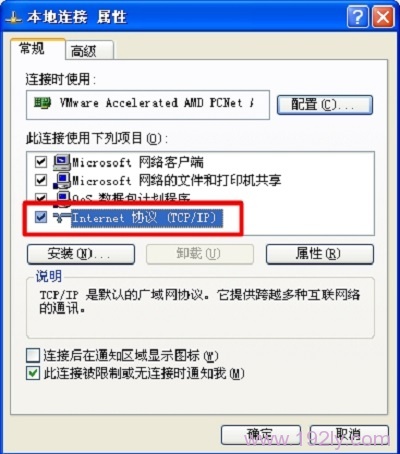 双击“Internet协议(TCP/IP)”。
双击“Internet协议(TCP/IP)”。
4、勾选“自动获得IP地址”和“自动获得DNS服务器地址”,最后点击“确定”按钮。
 完成XP系统的动态IP地址设置。
完成XP系统的动态IP地址设置。
二、Windows 7动态IP地址设置
1、右键单击任务栏上的“网络”图标,选择“属性”。
 打开Win7系统中的“网络”属性。
打开Win7系统中的“网络”属性。
2、点击左侧菜单中的“更改适配器设置”。
 进入Win7系统的“更改适配器设置”。
进入Win7系统的“更改适配器设置”。
3、右键单击“本地连接”,然后选择“属性”。
 打开Win7系统中“本地连接”的属性。
打开Win7系统中“本地连接”的属性。
4、在列表中找到并选择“Internet协议版本4(TCP/IPv4)”,随后点击“属性”按钮。
 选择“Internet协议版本4(TCP/IPv4)”并点击“属性”。
选择“Internet协议版本4(TCP/IPv4)”并点击“属性”。
5、确保选择了“自动获得IP地址”和“自动获得DNS服务器地址”,然后点击“确定”。
 完成Win7系统的动态IP地址设置。
完成Win7系统的动态IP地址设置。
三、Windows 8动态IP地址设置
1、将鼠标移动到屏幕右下角,弹出菜单后点击“设置”选项。
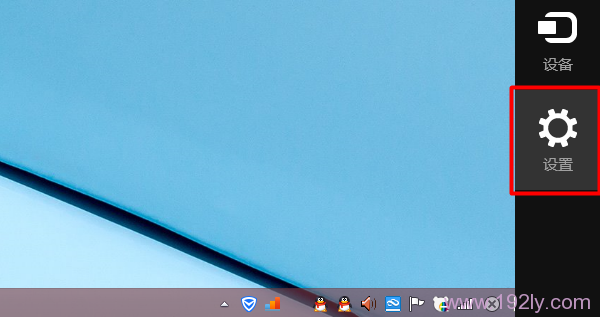 打开Win8系统中的“设置”。
打开Win8系统中的“设置”。
2、在设置界面内,点击“控制面板”选项。
 进入Win8系统的“控制面板”。
进入Win8系统的“控制面板”。
3、选择“网络和Internet”类别。
 打开Win8系统的“网络和Internet”。
打开Win8系统的“网络和Internet”。
4、点击“网络和共享中心”链接。
 进入Win8系统的“网络和共享中心”。
进入Win8系统的“网络和共享中心”。
5、点击“更改适配器设置”。
 打开Win8系统的“更改适配器设置”。
打开Win8系统的“更改适配器设置”。
6、右键单击“以太网”连接,然后选择“属性”。
 打开Win8系统中“以太网”的属性。
打开Win8系统中“以太网”的属性。
7、从列表中选择“Internet协议版本4(TCP/IPv4)”,然后点击“属性”按钮(或者直接双击该选项)。
 选择“Internet协议版本4(TCP/IPv4)”并点击“属性”。
选择“Internet协议版本4(TCP/IPv4)”并点击“属性”。
8、确认已勾选“自动获得IP地址”和“自动获得DNS服务器地址”,最后点击“确定”。
 完成Win8系统的动态IP地址设置。
完成Win8系统的动态IP地址设置。

 路由网
路由网







